چگونگی نمایش لوله های ۱ خطی و ۲ خطی (گرم و سرد) در یک طرح MEP
رویت mep
نمایش رسم ۱ خطی برای لوله های کوچک و ۲ خطی برای لوله های بزرگتر به روشی معمول در نقشه های MEP. در مثال زیر ، فقط لوله های تخلیه به صورت ۲ خطی نشان داده شده اند.
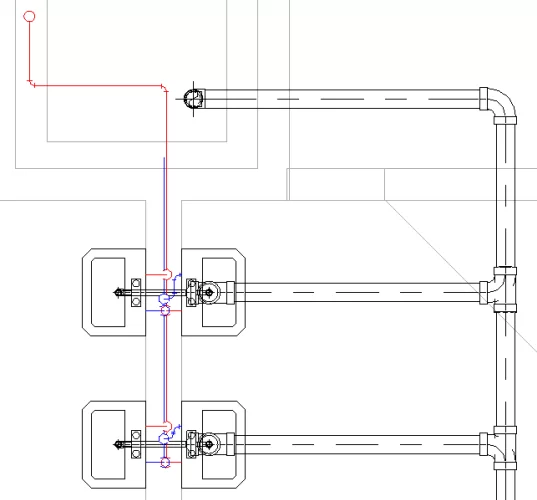
در Revit ، هیچ تنظیماتی برای داشتن نمایی مانند بالا وجود ندارد.
وقتی نمای Detail Level را روی Fine تنظیم می کنید ، Revit همه لوله ها را به صورت ۲ خطی نشان می دهد. Revit وقتی سطح جزئیات را به Medium یا Coarse تغییر می دهید ، یک خطی را نشان می دهد.
نمی توانید لوله های ۱ خطه و ۲ خطه را به صورت انتخابی در یک نما نشان دهید. با این حال ، همیشه یک راه حل وجود دارد: شما می توانید برای هر تنظیم دو نمای جداگانه ایجاد کنید.
نمای تکراری
ابتدا ، باید نمای لوله کشی خود را کپی کنید. روی نام نما در Project Browser کلیک راست کنید. Duplicate View> Duplicate

در صورت لزوم نماها را تغییر نام دهید.
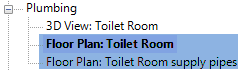
تنظیم Visibility/Graphic
نکته: می توانید از شرتکات VG استفاده کنید
الان دو دیدگاه داریم. اولین نمایش مدل ساخت و لوله های تخلیه را نشان دهد. نمای دوم فقط لوله های تامین را نشان می دهد.
برای نمای اول ، تنها چیزی که باید تغییر داد این است که Domestic Cold Water و Domestic Hot Water را در تب Filter خاموش کرد.
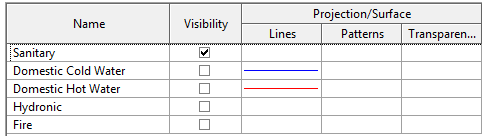
برای نمای دوم ، Sanitary را خاموش کرده و Domestic Cold Water و Domestic Hot Water را روشن می کنیم. همه موارد را در برگه Model Categories خاموش می کنیم ، به جز مورد لوله. زیرا سایر ابجکت ها در نمای اول هستند.
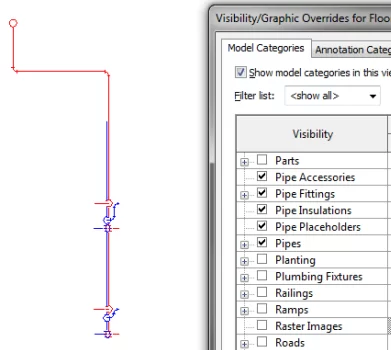
فراموش نکنید که برای مشاهده لوله های تغذیه ، سطح جزئیات و برای نمای لوله های تخلیه ، medium تنظیم کنید.
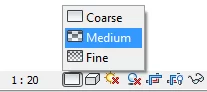
ترکیب نماها در برگه
برای نشان دادن هر دو نوع لوله ، باید هر دو را روی یک sheet قرار دهید. نما را روی هم قرار دهید. برای انجام دقیق این کار ممکن است به یک نقطه مرجع نیاز داشته باشید. در این مثال ، من از خطوط GRID به عنوان مرجع استفاده می کنم.
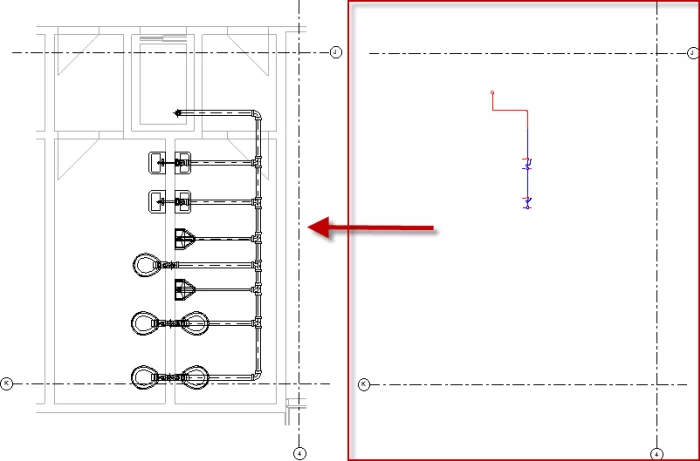
اکنون می توانید لوله تخلیه را به صورت ۲ خطی ، اما لوله های تأمین را به صورت ۱ خطی ببینید!


دیدگاهتان را بنویسید
برای نوشتن دیدگاه باید وارد بشوید.